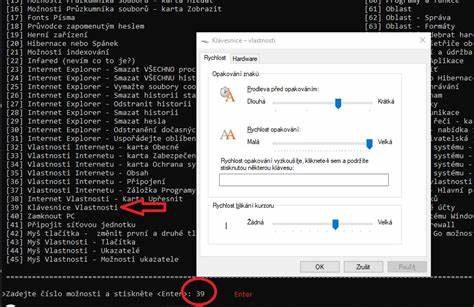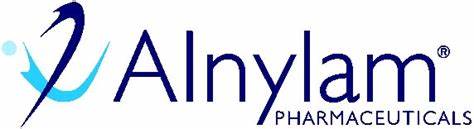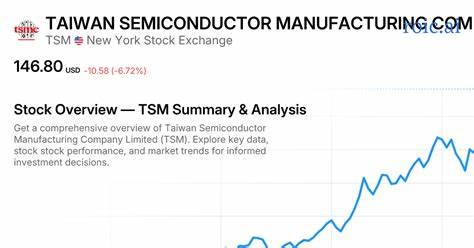Работа в операционной системе Windows 10 зачастую требует не только использования привычного графического интерфейса, но и умения работать с командной строкой — мощным инструментом для настройки, диагностики и автоматизации различных процессов. Владение командной строкой и знание основных команд существенно расширяет возможности пользователя, позволяя оперативно управлять системой, оптимизировать работу и устранять неполадки без привлечения сторонних программ. В Windows 10 доступна богатая коллекция команд оболочки, многие из которых закреплены на страницах специализированных ресурсов и учебных порталов, посвященных работе с системой и Windows-администрированию. В данной статье рассмотрим расширенный список полезных команд, ориентированных на современного пользователя, желающего повысить эффективность работы и лучше понимать свою систему. Командная строка Windows 10 (cmd) обладает широким функционалом, включая управление файлами и папками, настройку сети, диагностику оборудования и многое другое.
Одной из основных команд для навигации является “cd”, которая позволяет менять директории и переходить к нужным каталогам, создавая удобные условия для выполнения дальнейших действий. Еще одной базовой командой является “dir”, предоставляющая список файлов и папок текущей или указанной директории с подробной информацией. Эти две команды определяют основу работы в оболочке и часто используются при написании скриптов для автоматизации рутинных задач. Важное место занимают команды, отвечающие за управление файлами. Например, “copy” и “xcopy” отвечают за копирование данных; “move” — за перемещение; “del” и “erase” — за удаление.
Особенно популярна команда “xcopy” благодаря своей многофункциональности: она поддерживает копирование директорий с вложенными подкаталогами, а также имеет параметры для исключения определенных тип файлов, тонкой настройки процессов резервного копирования и миграции данных. Дополнительным инструментом для более продвинутого копирования и синхронизации является утилита robocopy, имеющая богатые опции и позволяющая дифференцировать операции копирования по таким критериям, как дата изменения, атрибуты и размеры файлов. Администрирование сетевых подключений и диагностика сети – одно из ключевых направлений. Здесь команды, такие как “ipconfig”, позволяют получить информацию о текущих IP-адресах, масках подсети, шлюзах и других параметрах. Для более углубленного тестирования предназначены команды “ping” и “tracert”, которые помогают выявлять проблемы с доступностью удаленных ресурсов и определять задержки в маршруте передачи данных.
Команда “netstat” является незаменимой для мониторинга активных сетевых соединений и портов, что помогает системным администраторам выявлять подозрительную активность или оптимизировать использование сети. Для управления учетными записями и правами пользователей в Windows 10 есть набор команд, имеющих системное назначение. Команда “net user” предоставляет возможность создавать, изменять и удалять учетные записи, а также управлять их параметрами и паролями. Еще одной полезной командой является “net localgroup”, позволяющая добавлять или удалять пользователей из локальных групп, что важно при разграничении прав доступа к системе и ресурсам. Осуществляя системное администрирование через командную строку, можно быстрее применять изменения и скриптовать повторяющиеся операции.
Диагностика оборудования и системы при помощи встроенных утилит значимо облегчает работу пользователей и специалистов. Команда “systeminfo” выводит обширный отчет с характеристиками установленного оборудования, используемой версии ОС и параметрами обновлений. Для проверки дисков и файловой системы адресована команда “chkdsk”, выявляющая и исправляющая ошибки. Утилита “sfc /scannow” проверяет целостность системных файлов Windows и восстанавливает поврежденные компоненты, что важно для поддержания стабильности системы. Одним из наиболее мощных инструментов в арсенале Windows 10 является PowerShell — современный командный интерфейс с расширенными возможностями и поддержкой скриптов на базе .
NET Framework. PowerShell позволяет использовать командлеты (cmdlets) для управления практически всеми аспектами системы, от управления процессами и службами до настройки сетевых параметров и автоматизации задач. Знание основных командлетов и принципов работы с PowerShell открывает доступ к гибким средствам администрирования и оптимизации. Кроме стандартного набора команд, существует множество вспомогательных утилит и программ, облегчающих работу с Windows 10 через оболочку. Примеры таких инструментов включают средства управления дисками “diskpart”, утилиту “tasklist” для отслеживания запущенных задач, “shutdown” для автоматического выключения или перезагрузки системы с заданными параметрами.
Использование этих команд помогает не только выполнять отдельные операции, но и интегрировать их в более сложные скрипты для повышения эффективности работы. Секреты успешной работы с командной строкой Windows 10 заключаются в практическом применении и понимании возможностей каждой команды. Регулярное использование командной строки развивает навыки работы с системой, ускоряет выполнение задач и расширяет горизонты пользователя. Для новичков полезно начинать с базовых команд, постепенно переходя к более сложным и специализированным, а опытным пользователям — углублять знания с помощью PowerShell и создавать собственные скрипты. Для оптимизации работы существует множество ресурсов и справочников, где собраны полные списки команд Windows 10 с подробным описанием и примерами использования.
Изучение официальной документации и тематических форумов помогает узнать новые приемы и избегать типичных ошибок. Умение грамотно использовать командную строку значительно повышает производительность и качество взаимодействия с компьютером. Итогом становится понимание, что команды оболочки — это не просто набор символов и параметров, а полноценный язык управления системой, открывающий дополнительные возможности и обеспечивающий высокую степень контроля над рабочей средой. Овладение ими является ключом к эффективной и безопасной работе в среде Windows 10, полезным как для рядовых пользователей, так и для IT-специалистов и системных администраторов.